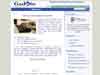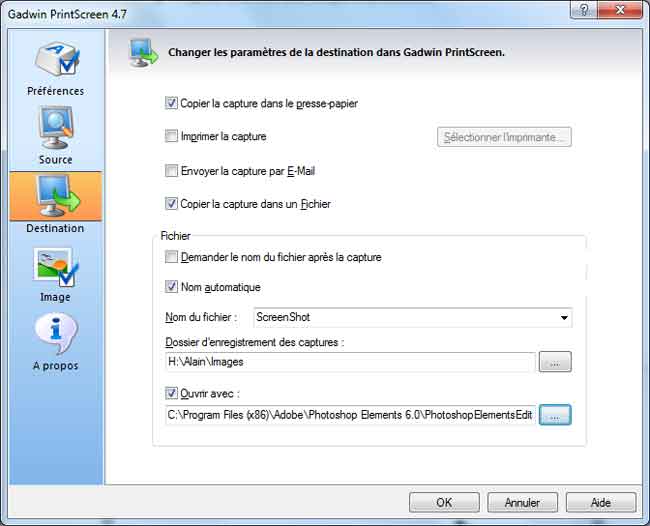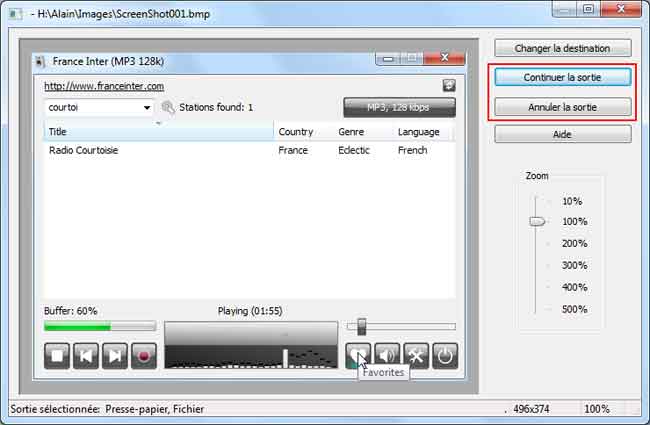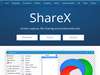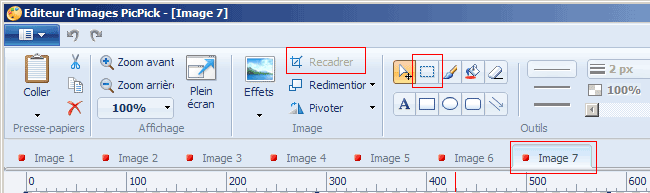Logiciels de capture d'écran
- Autres logiciels
- ShareX (NOUVEAU)
- PicPick
- SnagIT
- FastStone Capture
- Screenpresso
- Captimag
- HyperSnap
- ScreenRip32
- Liens
Pages suivantes :
Mise à jour : 04/02/2017
 Utilitaires
capture d'écran :
Utilitaires
capture d'écran :
La capture d'écran est utile pour faire constater un problème, noter un message d'erreur,
pour montrer une manipulation, etc.
Je l'utilise beaucoup pour afficher des images sur Aidewindows.net
La capture d'écran peut se faire simplement avec les outils intégrés à Windows : voir page suivante
Ou on peut utiliser un logiciel de capture d'écran qui apportera
plus ou moins de fonctionnalités supplémentaires...
Il en existe des tas...
 Gadwin PrintScreen :
Gadwin PrintScreen :
Freeware. Français. C'est celui que j'utilise.
Windows® XP/Vista/7/8/8.1/10, Windows® Server 2003/2008/2012
Site officiel :
http://www.gadwin.com/download/
Attention Gadwin propose plusieurs logiciels.
En matière de copie d'écran, il existe :
- Gadwin PrintScreen Professionnal
et :
- Gadwin PrintScreen (version Freeware)
 Téléchargement :
Téléchargement :
Dernières versions : 29/09/2014 (identique en 02/2017)
Deux versions :
- Gadwin PrintScreen Professional 5.5
- Gadwin PrintScreen 5.4 freeware
|
|
site web |
Pour télécharger une version en français, voir le site Gratilog.net :
http://www.gratilog.net/xoops/modules/mydownloads/singlefile.php?cid=200&lid=684
 Configuration :
Configuration :
Après installation, Gadwin est configuré pour se lancer quand on appuie sur la touche Print Screen
Son icône s'affiche dans la zone de notification après le lancement :
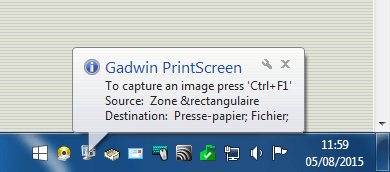
Pour personnaliser son fonctionnement :
Dans la zone de notification :
- cliquer avec le bouton droit sur l'icône de Gadwin,
- sélectionner "Propriétés"
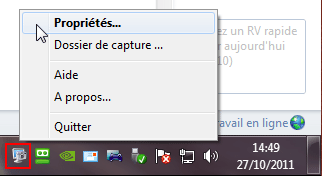
PS : On peut également modifier le Dossier de capture...
Mais cela est bien plus complet dans les Propriétés du logiciel
Mes réglages :
Source :
On peut choisir de copier la fenêtre active, le plein écran ou une zone rectangulaire
On peut choisir de capturer le pointeur de la souris.
Destination.
J'utilise particulièrement :
- Copier la capture dans un fichier (dans Nom du fichier = ScreenShot)
Ca permet d'être sûr de ne pas perdre sa copie d'écran. On pourra effacer ce fichier ensuite
- Dossier d'emplacement des captures : je dirige l'enregistrement de la capture dans un dossier spécifique
- Ouvrir avec : Je désigne l'application à ouvrir (ici Photoshop) pour pouvoir retoucher la capture aussitôt
 Utilisation :
Utilisation :
L'utilisation de Gadwin PrintScreen est très simple
- préparer la zone à copier (fenêtre ou partie d'écran)
- appuyer sur la touche PrintScreen (ou la touche que l'on aura configuré)
Pour capture une Zone rectangulaire :
- sélectionner la zone avec la souris,
- appuyer sur la touche Entrée pour valider la sélection
Dans la fenêtre suivante :
- cliquer sur "Continuer la sortie" si la copie d'écran est correcte
ou :
- cliquer sur "Annuler la sortie" si la copie d'écran ne correspond pas.
 Autres logiciels :
Autres logiciels :
 ShareX (NOUVEAU)
ShareX (NOUVEAU)
Sur le site officiel :
http://getsharex.com/
04/08/2015 : Korben.info - ShareX – Le couteau suisse de la capture écran
"... en ce qui concerne la capture écran en elle-même, vous pouvez récupérer l'écran en entier, des fenêtres ou juste des zones... En rectangle (avec ou sans bords arrondis) comme la plupart des outils de capture écran, mais vous pouvez aussi dessiner la zone de votre choix à main levée.
ShareX est aussi capable de capturer des Gif animés voire carrément des vidéos avec le son (x264, WebM, Xvid...etc), sans oublier la capture de pages web entière.
Là où ça devient intéressant, c'est que ShareX propose des traitements post capture qui permettent d'ajouter des effets aux images (ou watermarks), de les redimmensionner ou les convertir, de les enregistrer dans le presse papier ou à l'endroit de votre choix sur le disque, avec la syntaxe de nommage qui va bien, et même de l'uploader vers le service en ligne de votre choix (imgur, dropbox, ftp...etc) et de récupérer l'url dans le presse papier ou générer un QR code..."
 Téléchargement :
Téléchargement :
25/01/2017 : Dernière version : 11.5.0
|
site web |
|
Téléchargement sur Gratilog.net :
http://www.gratilog.net/xoops/modules/mydownloads/singlefile.php?cid=210&lid=2801
 PicPick :
PicPick :
Disponible en français. Apprécié.
Pour toutes les versions de Windows, y compris Windows 10
Site officiel :
http://www.picpick.org/
Beaucoup de fonctionnalité (Edition d'image, partage, etc) :
http://ngwin.com/picpick/features
Téléchargement :
02/2017 : Dernière version : 4.2.2
|
site web |
|
Télécharger sur Gratilog.net :
http://www.gratilog.net/xoops/modules/mydownloads/singlefile.php?cid=210&lid=1815
Utilisation de PicPick :
Dans la zone de notification (près de l'horloge) :
- cliquer sur l'icône de PicPick pour afficher le menu de PicPick
Remarque : avec Options du programme... on peut décider si PicPick doit se lancer au démarrage de l'ordinateur.
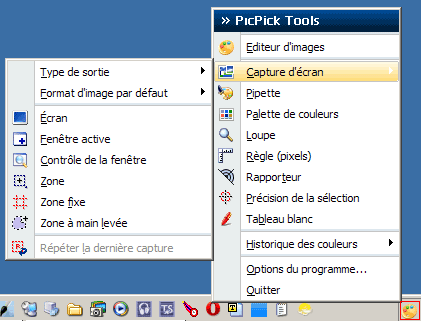
- sélectionner : "Capture d'écran, Ecran" ou "Capture d'écran, Zone"
La fenêtre de PicPick s'affiche, avec le contenu de la capture d'écran :
On peut sélectionner une zone de la capture et recadrer la sélection.
On peut effectuer plusieurs captures (onglets)
 SnagIT :
SnagIT :
SnagIT est payant (50 dollars) mais très performant pour effectuer des captures d'écran.
Mais il est en anglais
Site officiel :
http://www.techsmith.fr/snagit.html
edfred.be - Tutorial Snagit : Comment capturer avec Snagit pour un tutorial?
Auparavant, SnagIT était distribué par Avanquest :
Acheter sur Avanquest
en soutenant Aidewindows.net
 FastStone Capture :
FastStone Capture :
Compatible : XP, Vista, Windows 7, Windows 8.x et Windows 10
Le logiciel est devenu payant. La période d'essai est de 7 jours.
Une ancienne version freeware en français est disponible sur Gratilog.net
Certains n'aiment pas l'aspect.
Site officiel :
http://www.faststone.org/FSCaptureDetail.htm
Autres logiciels FastStone :
- FastStone Image Viewer 6.1 Freeware (Last Update: 2016-12-23)
- FastStone Photo Resizer 3.7 Freeware (Last Update: 2017-01-06)
- FastStone MaxView 3.1 Shareware (Last Update: 2017-01-31)
Téléchargement :
14/01/2016 : Dernière version 8.4
Télécharger sur le site officiel :
http://www.faststone.org/FSCapturerDownload.htm
FastStone version Freeware :
Télécharger FastStone Capture 5.3 (Fr) Freeware sur Gratilog.net :
http://www.gratilog.net/xoops/modules/mydownloads/singlefile.php?lid=681
Autres liens de téléchargement de la version payante :
Clubic.com - Télécharger FastStone Capture 8.4
"FastStone Capture n'apporte pas grand chose au genre mais comme la visionneuse du même éditeur, c'est un outil de capture bien conçu et agréable à utiliser. A essayer même si on regrette qu'il soit devenu payant (la dernière version gratuite, traduite par Colok, reste disponible en français)."
Commentcamarche.net - Télécharger FastStone Capture 8.4
 Screenpresso :
Screenpresso :
Site officiel :
http://www.screenpresso.com/
Clubic.com - Télécharger Screenpresso
 Captimag :
Captimag :
Freeware.
Permet de capturer une image de l'écran ou d'une fenêtre, avec ou sans curseur.
Permet de capturer une partie de l'écran mais sans le curseur
Copie dans le presse-papiers ou sauvegarde au format jpg, bmp, gif ou png,
Pas d'installation.
Site officiel :
http://captilude.free.fr/
Utilisation :
http://captilude.free.fr/tutoriel.html
Télécharger Captimag sur Zebulon.fr :
http://telechargement.zebulon.fr/captimag.html
Télécharger Captimag sur Clubic.com :
http://www.clubic.com/telecharger-fiche124710-captimag.html
 HyperSnap :
HyperSnap :
HyperSnap :
http://www.ttpfr.com/web/HyperSnap_661_%5Bfr-hysnap%5D_1.html
 ScreenRip32 :
ScreenRip32 :
Freeware - Windows NT/95/98/ME/2000/XP - non compatible avec Windows Vista
Un vieux logiciel qui fonctionnait très bien sur les anciens systèmes :)
ScreenRip32. Logiciel de copie d'écran.
En anglais, mais très simple à utiliser. C'est celui dont je me sers sous Windows XP.
Utilisation de ScreenRip :
http://www.cestfacile.org/srip32.htm
 Liens :
Liens :
Gratilog.net - Les logiciels de capture d'écran
05/06/2016 : Techsupportalert.com - Best Free Screen Capture Tool
Screenshot Captor - DuckCapture - SnapDraw - Lightscreen - Cropper - Snipping Tool - Screen Grab Pro - Jing
Commentcamarche.net - Capture d'écran
09/11/2008 : Clubic.com - Le top des logiciels gratuits de capture d'écran !
 Capture d'écran en vidéo :
Capture d'écran en vidéo :
- Voir également ma page : Fraps (qui permet de faire des captures de vidéos)
 CamStudio :
CamStudio :
CamStudio est un logiciel qui permet d'enregistrer des séquences vidéo sur l'ordinateur.
Idéal pour enregistrer des tutos, des démonstrations.
Site officiel :
http://camstudio.org/
Télécharger sur Clubic.com :
http://www.clubic.com/telecharger-fiche10618-camstudio.html
CamStudio sur Framasoft :
http://www.framasoft.net/article1045.html
Utilisation :
Faire une capture d'écran vidéo avec CamStudio :
http://www.6ma.fr/tuto/faire+une+capture+ecran+video+avec+camstudio+2-582
Autres logiciels :
10 logiciels gratuits de capture d'écran en vidéo
http://www.presse-citron.net/10-logiciels-gratuits-de-capture-decran-en-video